
iPhoneのPDFファイルはどこに保存される?削除や復元方法も解説
Contents[OPEN]
クラウドサービスに保存する方法
クラウドサービス(Google ドライブ・Onedrive・Dropbox)に保存する方法は、以下のとおりです。
Google ドライブに保存する方法
Google ドライブ – 安全なオンライン ストレージ

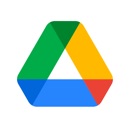
開発:Google LLC
掲載時の価格:無料
Ver:iOS 4.2022.10203 / Android Varies with device
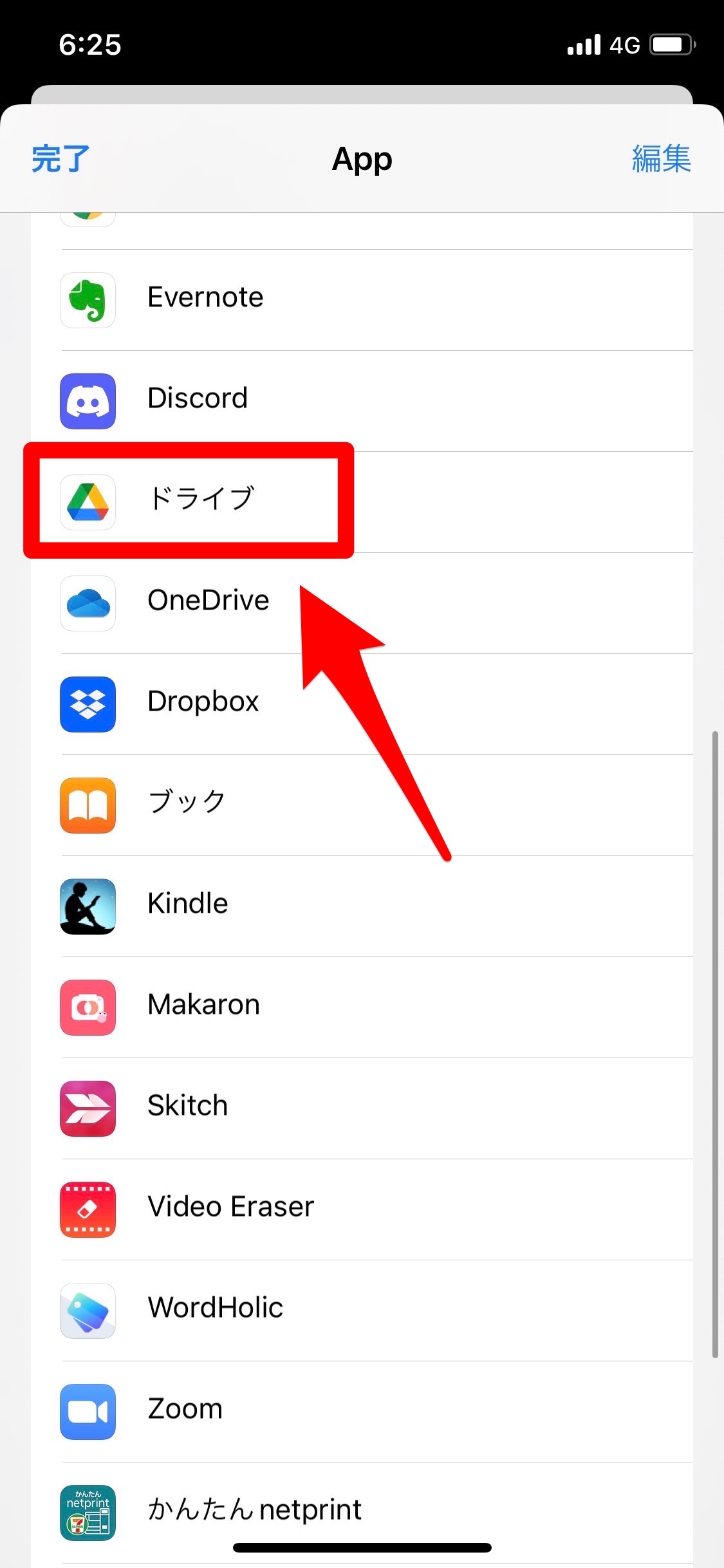
- Safariで、PDFファイルがダウンロードできるWebページを開きます。
- Web上でPDFファイルを開きます。
- 画面下の共有アイコンをタップします。
- 「ドライブ」をタップします(表示されない場合は、右側の「その他」から探してみて下さい)。
Onedriveに保存する方法
Microsoft OneDrive

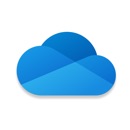
開発:Microsoft Corporation
掲載時の価格:無料
Ver:iOS 13.5.1 / Android 6.50.1
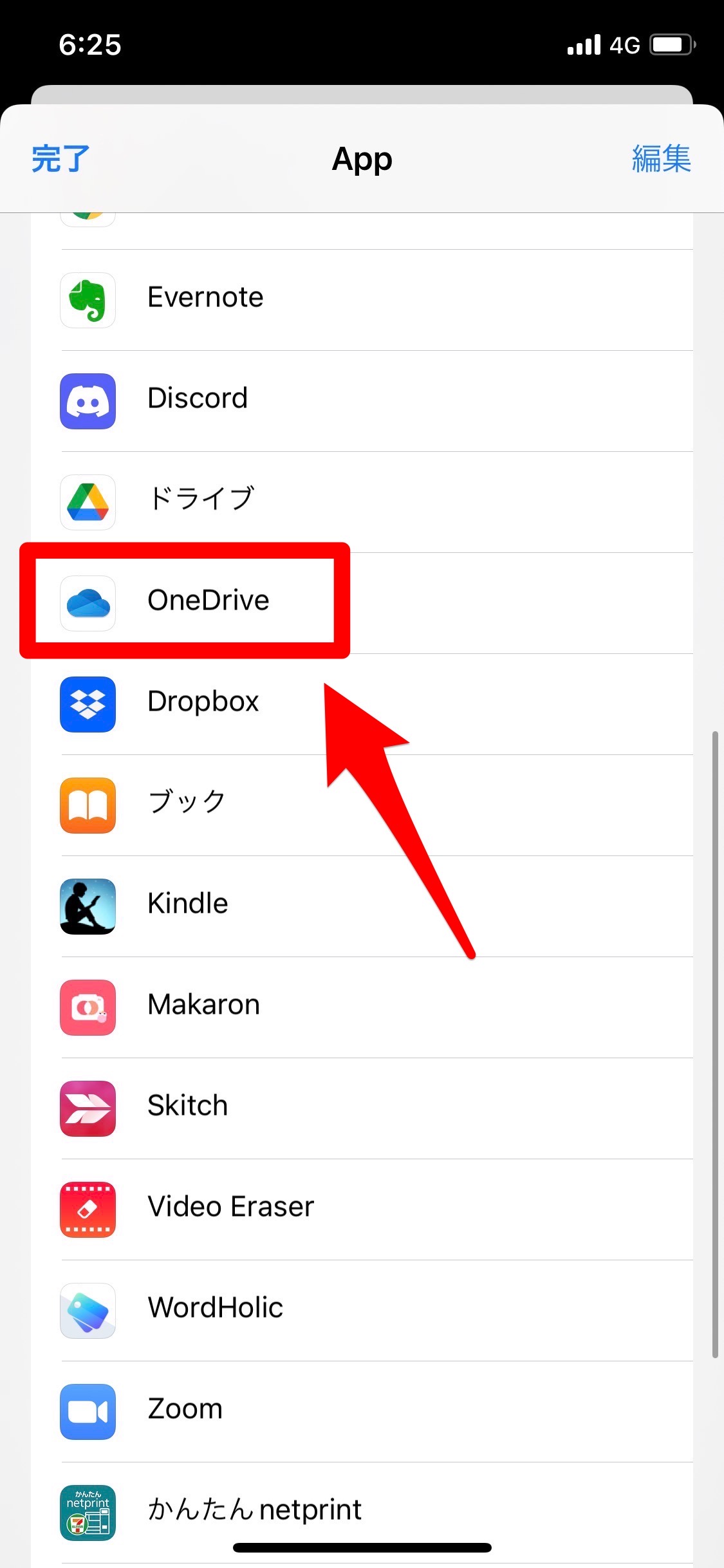
- Safariで、PDFファイルがダウンロードできるWebページを開きます。
- Web上でPDFファイルを開きます。
- 画面下の共有アイコンをタップします。
- 「Onedrive」をタップします(表示されない場合は、右側の「その他」から探してみて下さい)。
Dropboxに保存する方法
Dropbox クラウド ドライブ – 写真保存&動画シェア


開発:Dropbox, Inc.
掲載時の価格:無料
Ver:iOS 270.2 / Android 270.2.6
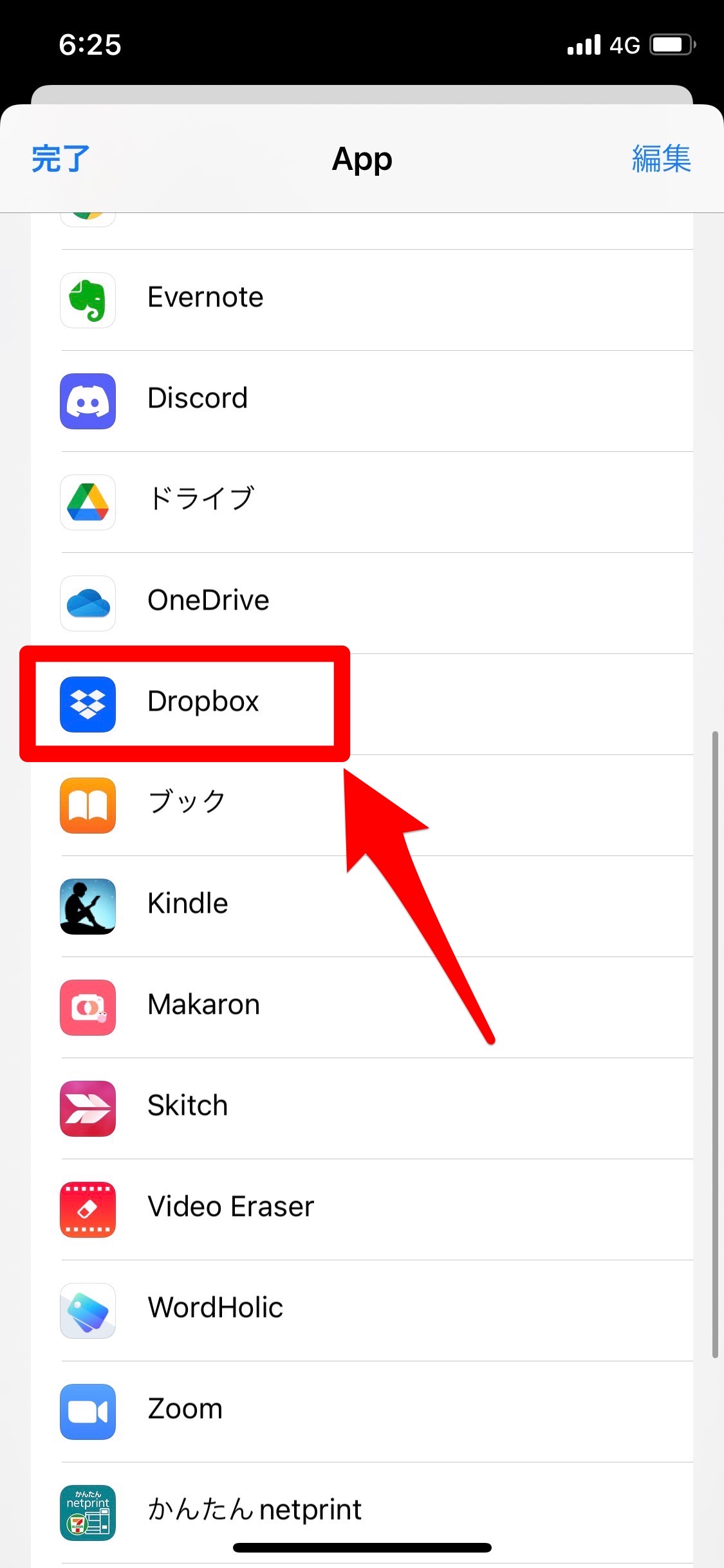
- Safariで、PDFファイルがダウンロードできるWebページを開きます。
- Web上でPDFファイルを開きます。
- 画面下の共有アイコンをタップします。
- 「Dropbox」をタップします(表示されない場合は、右側の「その他」から探してみて下さい)。
クラウドサービスからPDFファイルを表示する方法
クラウドサービス(Google ドライブ・Onedrive・Dropbox)からPDFファイルを表示する方法は、以下のとおりです。
Google ドライブの場合
- Google ドライブを開きます。
- 画面右下の「ファイル」をタップします。
- 保存先のファイルをタップします。
Onedriveの場合
- Onedriveを開きます。
- 画面下の「ファイル」をタップします。
- 保存先のファイルをタップします。
Dropboxの場合
- Dropboxを開きます。
- 画面右下の「ファイル」をタップします。
- 保存先のファイルをタップします。
PDFファイルを誤って削除したら復元・保存はできる?【iPhone】
ここでは、iPhoneに保存したPDFファイルを間違って消した場合の対処法を紹介します。
- PDFファイルは30日以内なら復元可能
- PDFファイルの復元方法《ファイルアプリ》
- 注意!ブックアプリでPDFファイルの復元ができないよ
それでは、詳しく見ていきましょう。
PDFファイルは30日以内なら復元可能
PDFファイルの復元期間は、30日までです。
30日を過ぎると、自動的に削除されてしまいます。
PDFファイルの復元方法《ファイルアプリ》
PDFファイルの復元方法は、以下のとおりです。
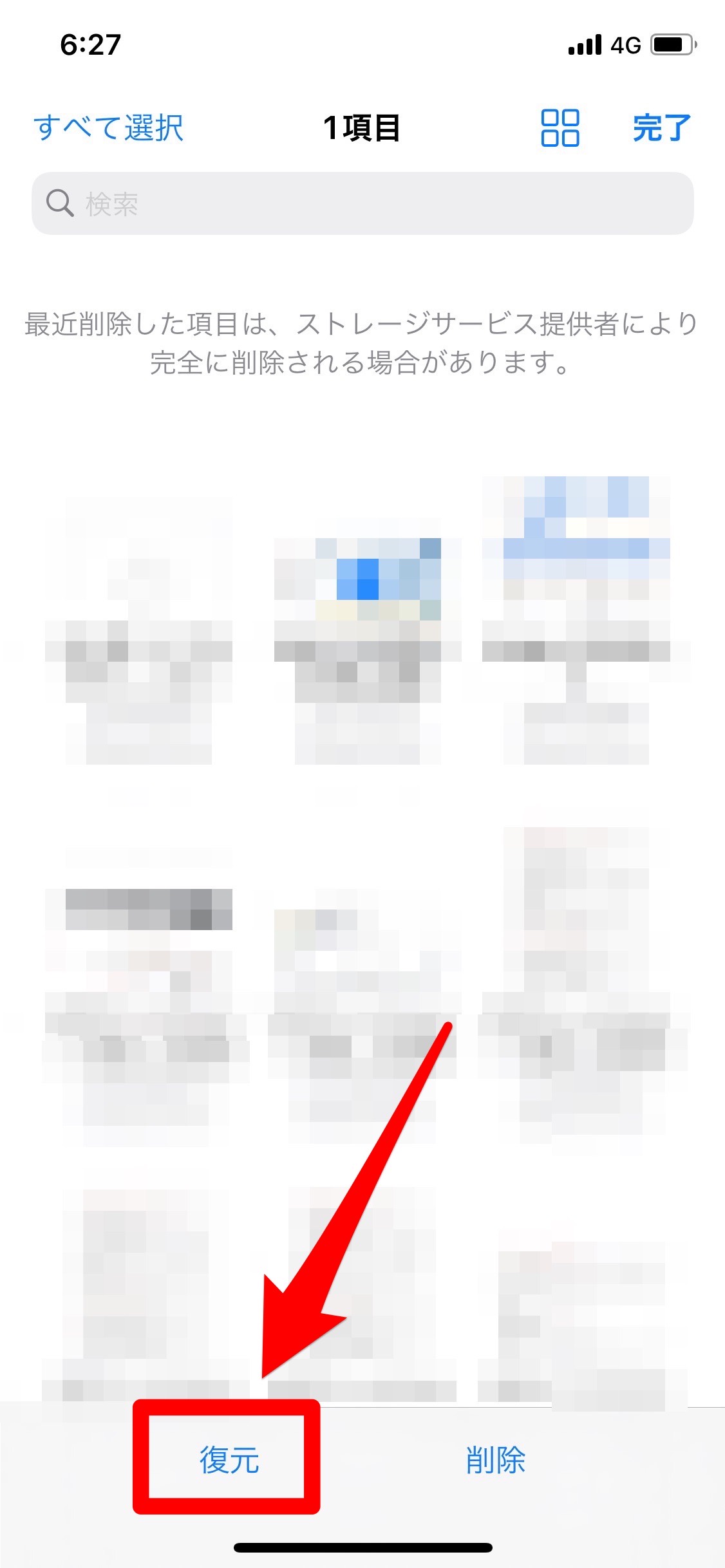
- ファイルアプリを開きます。
- 「最近削除した項目」をタップします。
- 右上の「…」マークをタップし、表示されるメニューから「選択」をタップします。
- 復元したいファイルを選択し、「復元」をタップします。
iCloudの場合も同じ手順で復元できます。
注意!ブックアプリでPDFファイルの復元ができないよ
ブックアプリで削除したPDFファイルは、復元できません。
電子書籍であれば購入履歴から復元可能ですが、ネットからダウンロードしたデータはもう一度ダウンロードする必要がでてくるので、注意しましょう。